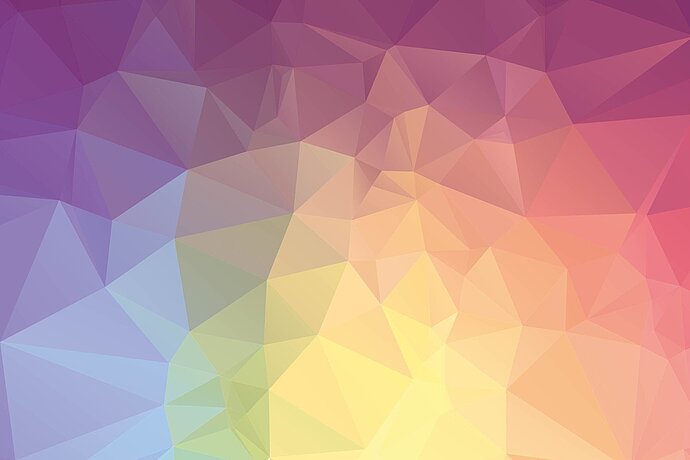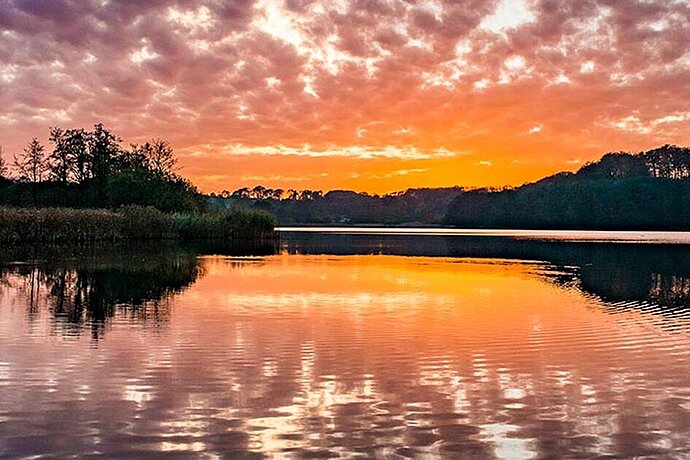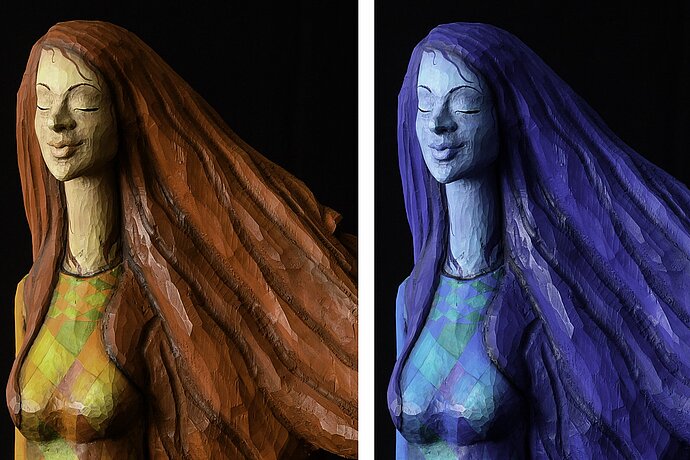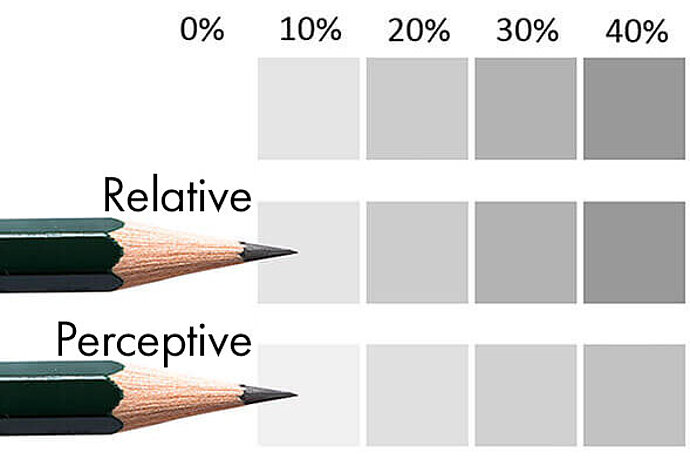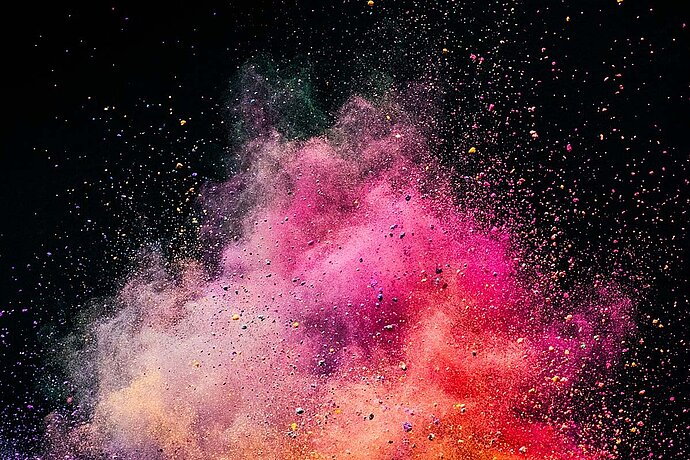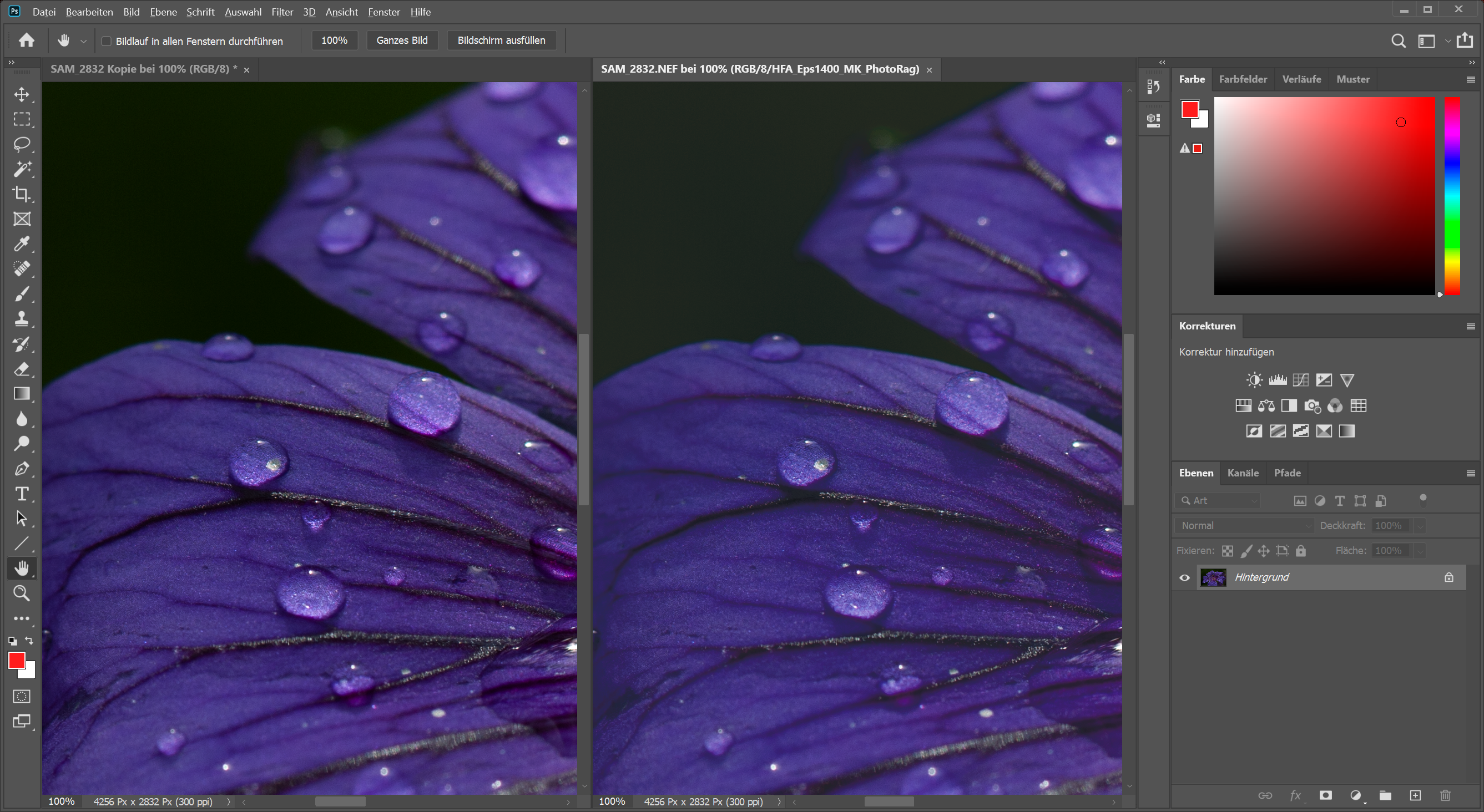Aki megteszi a legutóbbi részben ismertetett erőfeszítéseket, azt általában egy cél vezérli. Amikor azt kérdeztem (amatőr) fotósoktól, hogy mit várnak el leginkább a képernyő kalibrálásától és a színkezeléstől, általában azt válaszolták, hogy úgy szeretnék látni a fotóikat, ahogy azok mások számítógépein megjelennek. Vagyis feltöltik a fotóikat az internetre, és arra kíváncsiak, hogy mások hogyan látják azokat az otthoni képernyőiken.
06. Epizód
Mire szolgál a színkezelés és mire nem?
Színkezelés fotósok számára
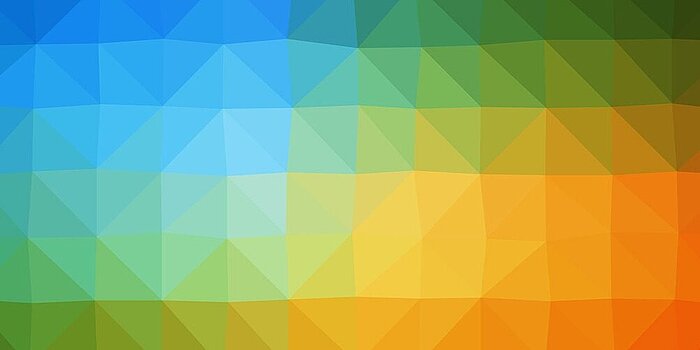
Amennyiben Önnek is ez a célja, csalódást kell okoznom: A fotók sohasem úgy jelennek meg a kezdőképernyőn, amint azt mások látják! Olyan ez, mintha azt kívánná, hogy mindenki más pontosan úgy rendezze be a nappaliját, mint Ön.
Valóban ez ezt jelenti, és ezt mindig szem előtt kell tartania! Ennek oka, hogy a színek minden egyes képernyőn eltérően jelennek meg. Bár az EIZO CG és a Surface Pro táblagépem egyaránt kiváló minőségű és kalibrált, a táblagép kijelzőjén egyszerűen nem lehet olyan színt megjeleníteni, amelyet az EIZO monitoron látható. A táblagépen elvesznek bizonyos színárnyalatok, következésképpen az egyes részletek is. Ha ezeket a színeket tartalmazó képeket egymás mellé helyezem, a különbség azonnal nyilvánvaló. Mindez még feltűnőbb egy irodai monitoron, mivel az gyakran kevesebb színt tud csak megjeleníteni. Ha nem erre a célra kalibrálták, más színeket és színintenzitásokat jelenít meg. Ugyanakkor a környezeti megvilágítás és a képernyő beállított fényereje is jelentős mértékben kihat a képmegjelenítésre.

A különféle képernyők különböző színskálákat jeleníthetnek meg
Mivel mindenki más számítógépet használ, a megjelenített színek is eltérők. Ráadásul az olcsóbb képernyők színmegjelenítése akkor is megváltozik, ha a felhasználó elmozdítja a fejét a képernyő előtt. Röviden: Sohasem látható pontosan előre, hogy mások számítógépei miként jelenítik majd meg a színeket.
Egyedül akkor lehet valamilyen szinten biztos abban, hogy az Ön képernyőjén megjelenített színek hasonlóak a mások monitorjain látható árnyalatokhoz, ha a képeit megtekintő fotósok vagy tervezők kalibrálják a képernyőjüket és olyan webböngészőt használnak, amely alkalmas az adott monitorprofil kezelésére, továbbá ők is színkezelést támogató programot használnak, és veszik a fáradtságot rendszerük kalibrálásához. Az átlagos végfelhasználók nem kalibrálják a képernyőjüket.
Színkezelés a valósághű nyomtatási előnézetért
A színkezelés használatának legfontosabb indoka a nyomtatás. A kiváló minőségű nyomatok meglehetősen drágák, és ha kiderül, hogy a színek nem megfelelők, vagy nem pontosan jelenítik meg a részleteket, puszta idő- és pénzkidobás a használatuk. Ilyen esetben a nyomat mehet a szemetesbe, majd át kell dolgozni a képet és újra ki kell azt nyomtatni. Ha sokat nyomtat, idővel ráérez arra, hogy miként kell festeniük a színeknek a képernyőn ahhoz, hogy a nyomtatás megfelelő eredményt hozzon. Célszerűbb tehát színkezelést alkalmazni annak érdekében, hogy a későbbi nyomatok a lehető legnagyobb mértékben megfeleljenek a képernyőn megjelenített fájloknak.
Bár szükséges némi gyakorlat a színkezeléshez, ha a színterek helyesek, a képernyő megfelelően kalibrált, a profilok illeszkednek a nyomtatóhoz és a papírhoz, és az adott program is támogatja azok használatát, akkor a képernyőn látható színek megfelelően jelenítik majd meg a későbbi nyomat színvilágát. A legfontosabb, hogy nem kell mindent újratanulnia akkor, ha időközben más nyomtatóra vált át. Természetesen a nyomtatott színek soha nem lehetnek pontosan ugyanolyanok, mint a képernyőn, mert a képernyő hátulról van megvilágítva, a papír pedig visszatükrözi a fényt. De legalább nem okoznak meglepetést a megjelenített színek, valamint a hiányzó árnyalatok vagy részletek.
Amint azt az előző részből is megtudhattuk, a nyomtató más színmodellel működik, mint a képernyő. Ez logikus is: Amíg a nyomtató a tinta alapszíneiből állítja össze a képet (cián, bíborvörös, sárga, fekete és néhány egyéb), addig a képernyő a piros, zöld és kék alapszíneket használja. Vagyis hiába működik megfelelően a rendszer és hiába végezték el a képernyő kalibrálását, a tintái következtében bizonyos színeket nem tud megjeleníteni a nyomtató. A színkezelés azonban segíthet az ilyen problémás területek nyomtatás előtti azonosításában és célzott feldolgozásában. Ehhez viszont próbanyomat-ellenőrzés szükséges, amelyet majd egy későbbi részben tárgyalunk.
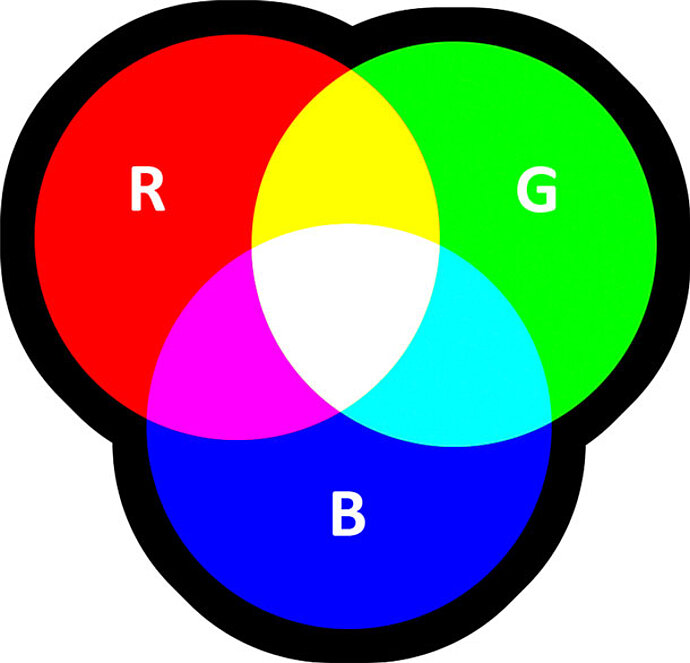
Képernyők színmodellje
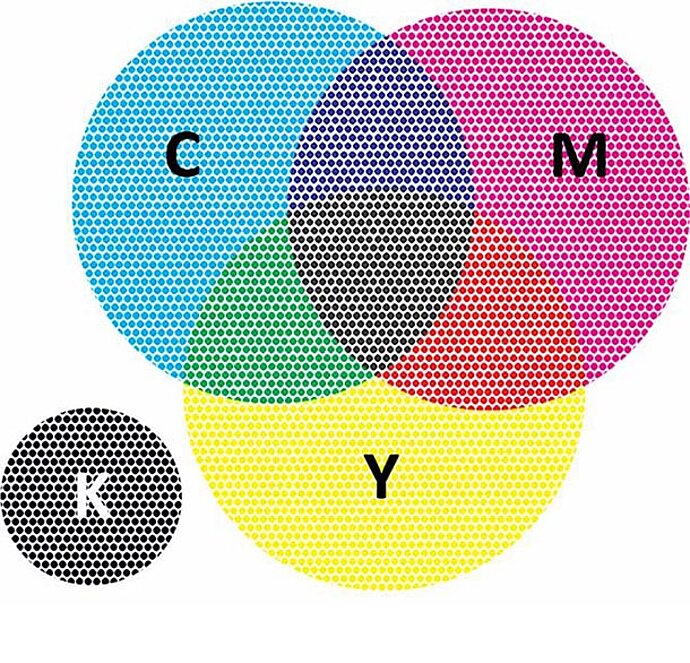
Nyomtatók színmodellje
Több vagy kevesebb színkezelés
A színkezelés fő funkciója a színek megfelelő átalakítása valamennyi érintett eszköznek megfelelően. Azt hihetnénk, hogy színkezelésre minden olyan program alkalmas, amely fotókat kezel, valójában ez azonban nem így van. A Lightroom a színkezelésre alkalmas, gyakorlatilag teljes mértékben ideális kevés program egyike. Figyelembe veszi a fotók színtereit, az operációs rendszerben tárolt színprofilt használja a monitorhoz, a fájlokat profillal együtt jeleníti meg, és a nyomtatóprofilok kezelésére is alkalmas. Bár egyéb jelentős képfeldolgozó programok, mint például a Photoshop vagy a Gimp is képesek erre, azoknál azonban manuálisan kell megadni a színkezeléssel kapcsolatos adatokat: Kiválaszthat egy másik munkaszínteret, és beállíthat egy másik profilt, amelyet monitorprofilként használhat. Ezeknél a programoknál azonban fennáll a veszélye annak, hogy rosszul adják meg a beállításokat, ami helytelen profilválasztást és színmegjelenítést okoz. A Photoshopban akár az eszközprofilokat is beállíthatja a felhasználó munkaszíntérként, bár annak nem sok értelme lenne. Ha az ember nem biztos a dolgában, a különféle képfeldolgozó programok, mint például a Photoshop számos hibalehetőséget is magában rejt.
Riasztóan sok program csak félig-meddig támogatja a színkezelést. Például a népszerű IrfanView elvileg támogatja a színprofilokat, a 4.53-as verzióját azonban mégsem tudtam rávenni arra, hogy a képfájlokban tárolt színprofilokat vegye figyelembe. A képernyőprofil támogatását pedig manuálisan kell bekapcsolni a beállításoknál, ellenkező esetben nem kerül alkalmazásra. Következésképpen az IrfanView folyamatosan hibás színmegjelenítést nyújt, mivel a fájljaim színtere általában nem sRGB. Íme egy példa egy kiterjesztett ProPhoto RGB színtérrel rendelkező, EIZO CG monitoron megjelenített fájlra:

Bal oldali kép: Photoshop programon belüli színek, középen: IrfanView színkezelés nélkül, jobbra: IrfanView színkezeléssel
A Windows képmegjelenítőjének csak a régi ICCv2 verziója támogatja a képernyőprofilokat. Az újabb képernyő-kalibrálók, például az x-rite iDisplay, alapértelmezés szerint az ICCv4 verziónál hoz létre profilokat. Bár műszakilag fejlettebbek, mivel a Windows képmegjelenítője nem támogatja azokat, a képképernyő rossz színeket jelenít meg, ha egy ilyen új profilt állítanak be rajta. Ezért már a színkezelés megkezdésekor győződjön meg arról, hogy valamennyi felhasznált program alkalmas annak kezelésére.
Szintén fontos még: A színek sRGB-re történő redukálásakor először úgy tűnik, hogy elvesznek a színárnyalatok. Vagyis, ha jelentős erőfeszítéseket tesz az eredeti színek megőrzésére, például RAW-fotókat készít, ProPhoto RGB-ben dolgozik és ProPhoto RGB szerinti adatokat továbbít a nyomtatóra, a nyomtató azonban közvetlenül a nyomtatás előtt redukálja a színeket sRGB színtér szerintiekre, akkor hiábavalók voltak az erőfeszítései. A nyomtatási fájl sRGB-vé történő átalakítása esetén a fotófeldolgozásnál figyelmen kívül hagyott kibővített színek elvesznek, így azok már nem láthatók a nyomatokon. Vagyis célszerűbb, ha már a folyamat elején is sRGB szerint végzi a képfeldolgozást.